
Innholdsfortegnelse:
- Forfatter John Day [email protected].
- Public 2024-01-30 11:25.
- Sist endret 2025-01-23 15:02.

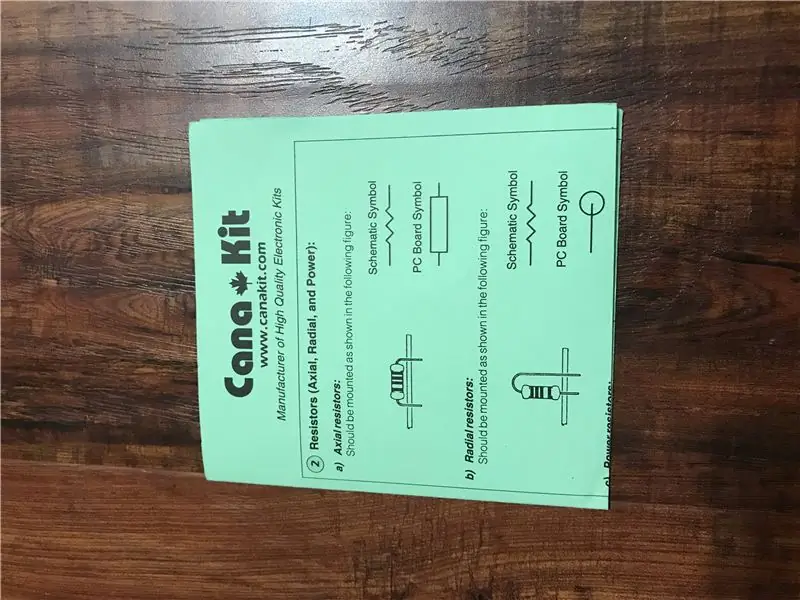

Hei, jeg heter hoomehr, og slik kan du begynne
bringebær pi 3
Det første du må gjøre er å få bringebær pi 3, selvfølgelig kan du få hele settet fra Cana kit.
Den kommer med en bringebær pi 3, HDMI -kabel, etui til pi og alle de andre tingene du måtte trenge, men en ting som til min overraskelse de ikke inkluderte var en VGA/DVI til HDMI -omformer, så det kan være noe som du trenger. Hvis du skal bruke bringebær -pi -en din med en TV som jeg var, trenger du ikke det, ettersom TV -er har en HDMI -inngang, men hvis du har en gammel LCD -skjerm fra en av datamaskinene dine, kan du ha en VGA- eller DVI -inngang trenger adapteren.
For å starte, bør du først bygge den allerede utstyrte saken for bringebærpi, da den vil beskytte den hvis du mister den eller legger den på en metalloverflate og derfor har en sjanse til å kortslutte en komponent og ødelegge den (lignende ting har skjedd til meg). Sørg for å installere kjøleribber på IC før du setter den i etuiet. Når du er ferdig med å lage saken, er det på tide å skaffe SD -kortet og SD -kortleseren og formatere det, du kan gjøre det ved å klikke på SD -kortet når det kommer opp på datamaskinen og deretter klikke format.
Du kan også bruke litt programvare for å fullstendig formatere SD -kortet, da den enkle måten ikke alltid gjør det som du kan bruke (gratis SD -kortformatering). så er du klar til å laste ned bringebær pi RASPBIAN eller NOOBS fra bringebær pi nettsted du kan finne zip eller torrent ved å gå til https://www.raspberrypi.org/downloads/ og deretter gå til nedlastingsdelen og velge versjonen som du vandrer NOOBS eller RASPBIAN Jeg brukte RASPBIAN personlig.
Du kan velge hvilken du vil. Når du er ferdig med å laste ned den foretrukne programvaren, kan du dra og slippe den på det formaterte SD -kortet. Det kan ta litt tid å bruke denne tiden til å sette opp din bringebær -pi -stjerne ved å koble HDMI -kabelen til bringebær -pi og til TV -en og deretter koble til en mus og et tastatur til USB -kontakten og til slutt koble pien til strømmen fra adapteren som følger med. Koble den til bringebær -pi, du kan se noen farger vises på skjermen, eller du kan få en melding som sier at det ikke er noe inngangssignal.
Så ta SD -kortet ditt og legg det i bringebærpi. Det bør begynne å starte opp, gi det litt tid, mens det vil vise deg litt tekst om bringebærpien. Du kan lese dem og legge merke til de viktige tingene. Etter rundt ti til femten minutter bør du være ferdig. Det er det du kan koble deg til Internett ved å klikke på ikonet øverst til høyre på det globale og sette inn passordet ditt, og du er ferdig nå kan du bruke den som en minidatamaskin du fikk for 17-35 $.
Du kan finne bilder av trinnene jeg tok for å sette opp og bruke bringebær pi 3.
Her er noen nyttige lenker
YouTube -kanal
YouTube -video
Trinn 1: Trinn 1 Sette på varmeavlederne og montere etuiet til Pi


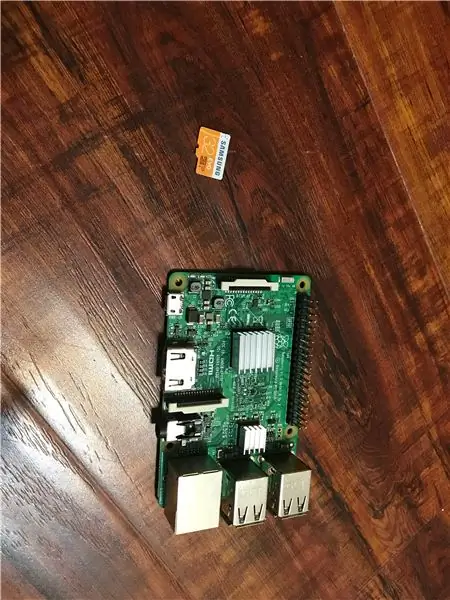
Trinn 2: Trinn to Koble til strøm, skjerm og oppstart


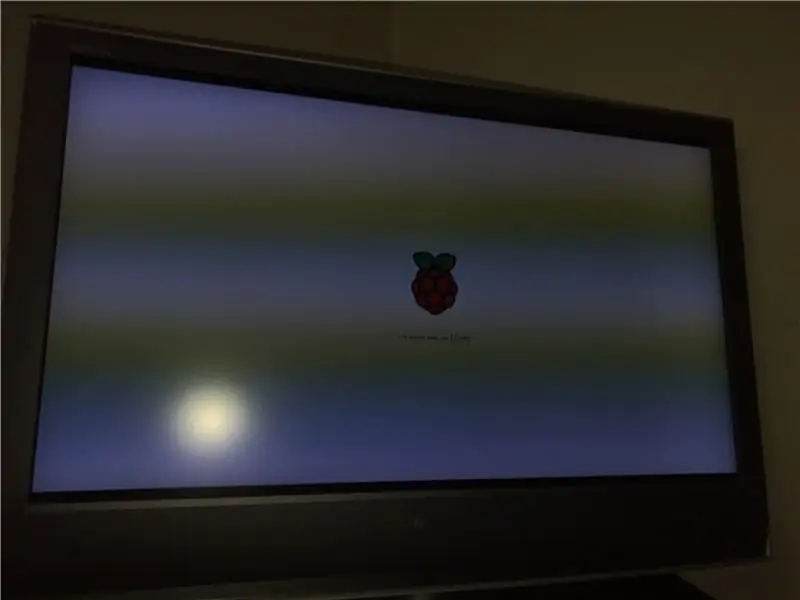
Trinn 3: Trinn tre
her er noen videoer som hjelper deg med å sette opp og gjøre alt for bringebær -pi fra start til slutt, har også inkludert noe jeg skrev.
ha det gøy og vær kreativ. Det er mange ting du kan gjøre med en 35 til 17 $ datamaskin. Jeg hadde et prosjekt planlagt, men jeg må vente på at delene kommer.
Anbefalt:
Komme i gang med skinkeradio: 5 trinn (med bilder)

Komme i gang med skinkeradio: Som en nylig utarbeidet skinkelisensier, vil jeg fortsette prosessen jeg tok for å komme inn i skinkeradio. Jeg ble fristet av selvtillit aspektet av hobbyen, og ga folk en måte å kommunisere på når andre metoder blir forstyrret. Men det er også givende å
Installere Raspbian Buster på Raspberry Pi 3 - Komme i gang med Raspbian Buster Med Raspberry Pi 3b / 3b+: 4 trinn

Installere Raspbian Buster på Raspberry Pi 3 | Komme i gang med Raspbian Buster With Raspberry Pi 3b / 3b+: Hei folkens, nylig lanserte Raspberry pi -organisasjonen nytt Raspbian OS kalt Raspbian Buster. Det er en ny versjon av Raspbian for Raspberry pi's. Så i dag i denne instruksjonene vil vi lære å installere Raspbian Buster OS på din Raspberry pi 3
Installere Raspbian i Raspberry Pi 3 B Uten HDMI - Komme i gang med Raspberry Pi 3B - Sette opp din Raspberry Pi 3: 6 trinn

Installere Raspbian i Raspberry Pi 3 B Uten HDMI | Komme i gang med Raspberry Pi 3B | Sette opp din Raspberry Pi 3: Som noen av dere vet Raspberry Pi-datamaskiner er ganske fantastiske, og du kan få hele datamaskinen bare på et enkelt, lite bord. Raspberry Pi 3 Model B har en firekjerners 64-biters ARM Cortex A53 klokket til 1,2 GHz. Dette gir Pi 3 omtrent 50
Hvordan koble til og komme i gang med DJ -utstyret ditt: 8 trinn

Hvordan koble til og komme i gang med DJ -utstyret ditt: Formålet med denne instruksjonsboken er å vise deg, leseren, hvordan du setter opp platespilleren og hvordan du kobler til DJ -utstyret
Headless Pi - Komme i gang med Raspberry Pi uten ekstra maskinvare: 4 trinn (med bilder)

Headless Pi - Komme i gang med din Raspberry Pi uten ekstra maskinvare: Hei, grunnen til at du havnet her er antagelig at du er akkurat som meg! Du vil ikke gå lett på Pi -en - koble Pi -en til en skjerm, koble til et tastatur og en mus, og voila! &Hellip; Pfft, hvem gjør det ?! Tross alt er en Pi en &
